Windows 11 の各種機能や設定をカスタマイズできるデブロートツール
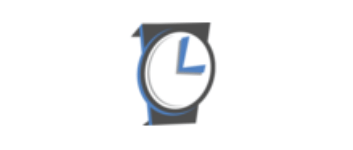
Windows 11 のさまざまな機能を無効または有効にすることができるパワーユーザー向けの Windows カスタマイズツール。テレメトリなどの不要な機能を無効にしたり、OneDrive などの不要なアプリをアンインストールすることができます。
Windows 11 Debloater の概要
Windows 11 Debloater を使用すると、一般的な PowerShell スクリプトを実行して Windows 11 をデブロートすることができます。
Windows 11 Debloater の機能
Windows 11 Debloater の主な機能です。
| 機能 | 概要 |
|---|---|
| メイン機能 | Windows 11 のさまざまな機能を無効または有効にする |
| 機能詳細 | ・サードパーティーアプリのアンインストール/インストール ・Windows アプリのアンインストール ・プライバシー/テレメトリの有効化/無効化 ・UI & 個人用設定のカスタマイズ ・OneDrive のアンインストール ・システム設定のカスタマイズ ・スタートメニューのカスタマイズ ・UWP アプリのカスタマイズ ・ゲームのカスタマイズ ・Defender & セキュリティーのカスタマイズ ・コンテキストメニューのカスタマイズ |
Windows 11 デブロートツール
Windows 11 Debloater は、Windows 11 の不要な機能を無効化したり、Windows にプレインストールされている必要のないアプリをアンインストールすることができるデブロートツールです。
このツールは、Windows の各設定項目を理解している中級者または上級者以上のユーザー向けに作成されていますが、使用方法は難しくなく、行った変更を元に戻すこともできます。
Windows 11 のさまざまな項目をカスタマイズできます
Windows 11 Debloater では、Windows 11 のさまざまな項目をカスタマイズできます。
EZ Debloater(UI の最初のタブ)では、主要な機能をかんたんにデブロートすることが可能で、また、ほかの多くのオプションから必要なものを選択して、Windows11 をデブロートする PowerShell スクリプトを作成して実行できます。
不要な機能やアプリをかんたんに無効化/有効化できます
Windows 11 Debloater は、使用していないまたは必要のない Windows の機能を無効化およびアンインストールするのに役立つデブロートツールです。Windows 11 の各種機能や設定をカスタマイズできます。
機能
- サードパーティーアプリのアンインストール/インストール
- Windows アプリのアンインストール
- プライバシー/テレメトリの有効化/無効化
- UI & 個人用設定のカスタマイズ
- OneDrive のアンインストール
- システム設定のカスタマイズ
- スタートメニューのカスタマイズ
- UWP アプリのカスタマイズ
- ゲームのカスタマイズ
- Defender & セキュリティーのカスタマイズ
- コンテキストメニューのカスタマイズ
使い方
インストール
1.インストール
Windows 11 Debloater はインストール不要で使用できます。
- ダウンロードした ZIP ファイルを解凍し、「Windows11Debloater.exe」ファイルを実行するとアプリケーションを使用できます。
基本的な使い方
1.EZ Debloater
「EZ Debloater」では、主な機能やアプリを有効/、無効にすることができます。
- 有効または無効にしたい機能のボタンをクリックします(例:OneDrive をアンインストールする)。
- 右側にスクリプトが表示されます。
- [Run Script]ボタンを押して実行します。
2.メイン機能を使う
- 「EZ Debloater」以外の画面で、無効/有効にしたい項目をラジオボタンで選択します。
選択が完了したら「Output」画面を開きます。
- [Output Powershell]ボタンをクリックしてスクリプトを表示します。
- [Run PowerShell]ボタンをクリックしてスクリプトを実行します。

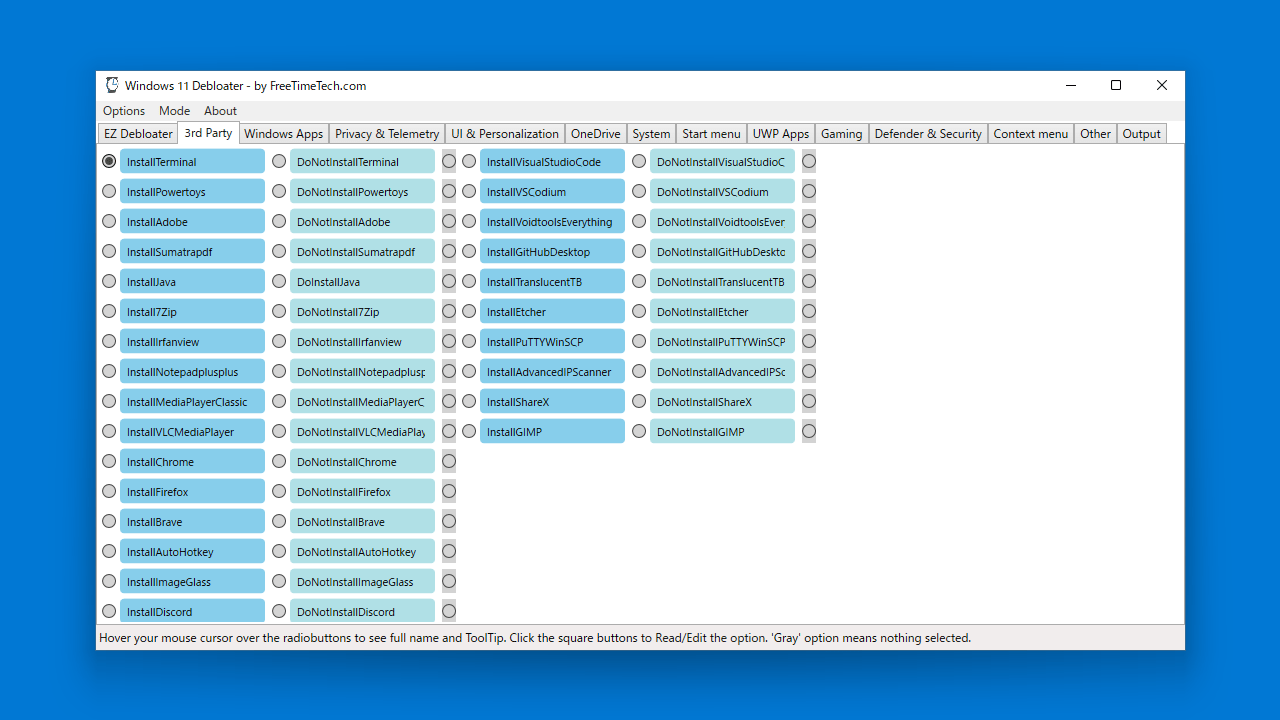
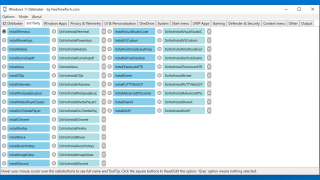
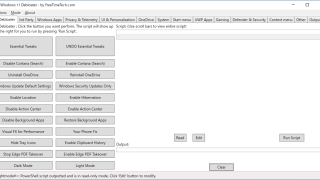
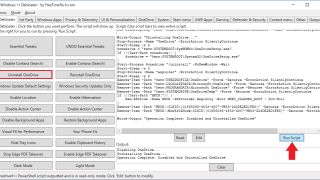
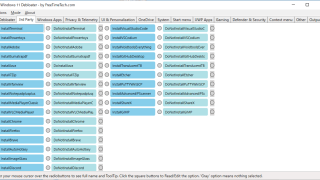
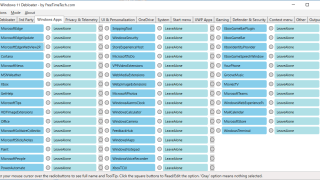
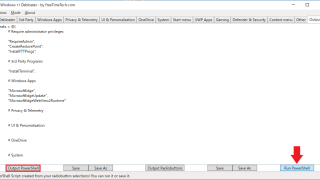
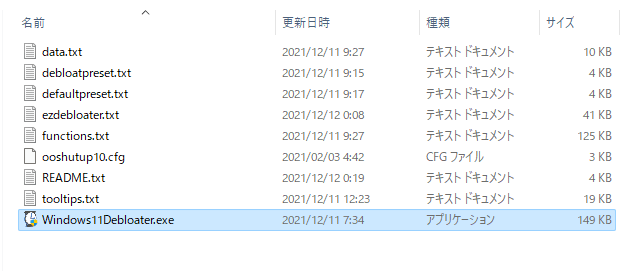
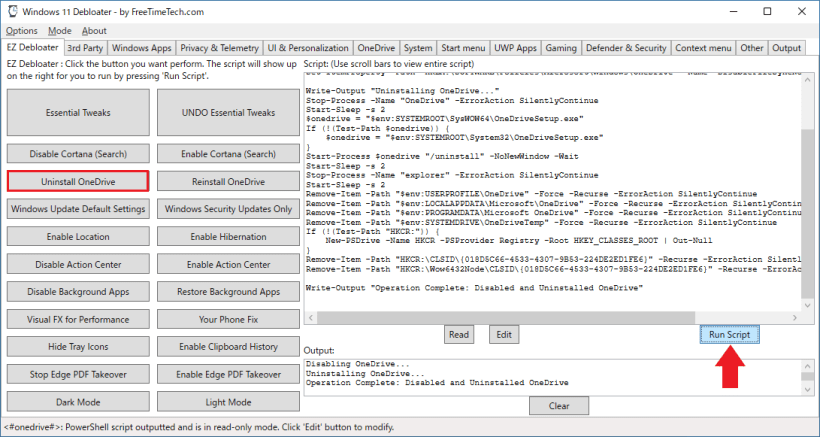
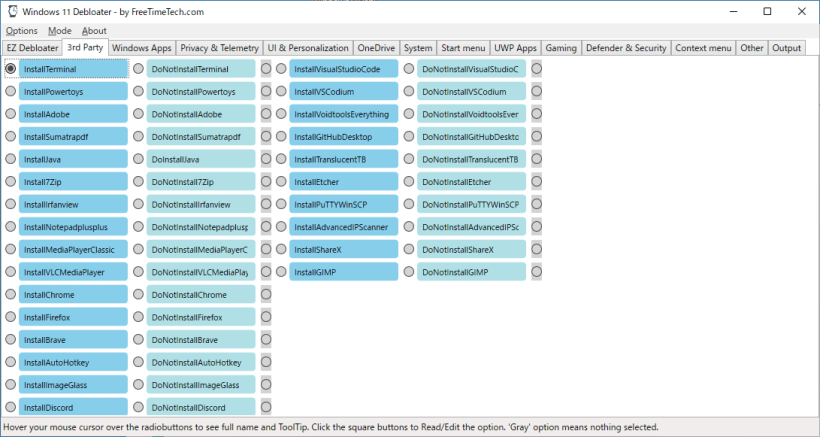
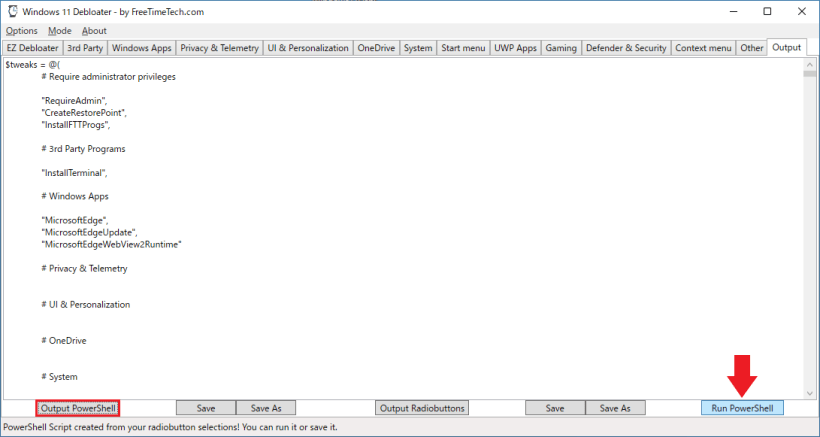
Windows 11 Debloater は、どなたでも無料で利用できます。